Canvaは、あらゆるデザインを“誰も”が“簡単”に作成できるデザインプラットフォームです。
読み方は、“ キャンバ ” (^^)/
このページでは、Canvaへの登録方法をまとめてみたよ~。
まだ、Canvaを知らない人…
これから登録してみようと思う人は、こちらから申し込んでみてね~!
登録も、カンタン!ぜひ、Canvaを楽しんでくださいね❣
Canvaの特徴は…
- プロ品質のデザインを、誰でも簡単に作れる
- 1億点以上の素材(写真、動画、オーディオ、グラフィック)がある。
- 60万点以上のテンプレートがある
- パソコン・タブレット・スマホでデザインが作れちゃう
- 操作が簡単でシンプル、ドラッグ&ドロップで使えちゃう!
- オンラインでの共同作業が可能
- 簡単な操作でいろんな出力ができちゃう。(共有・SNS投稿・ダウンロード)
プランと価格を見てみよう~!
大きく分けて、無料プランと有料プランがあるよ~。
私のおすすめは、有料プランだけど、まずは無料から試してみるのもアリだよね。
Canva Freeプラン(無料版)
- 25万点を超えるテンプレート
- 数多くの写真やグラフィック素材
- デザインの共有
- リアルタイムでの共同作業やコメント
- 5GBのクラウドストレー
Canva Proプラン(有料版)
- 61万点以上のプレミアムテンプレートと無料テンプレート
- 1億点を超える素材(写真、グラフィック、動画、オーディオ)
- マジックリサイズで、瞬時にデザインをサイズ変換
- 背景リムーバーで、瞬時に写真背景を削除
- ブランドキットで、カラーパレット、ロゴ、フォントの簡単管理
- チームで使えるテンプレートを簡単作成
- ソーシャルメディアに投稿をスケジュール
- 100GBのクラウドストレージ
★Proは、1ヶ月1,500円/1年間契約だと12,000円で5人まで一緒に使えます。
有料プランも30日間無料のお試し期間があるよ。
※30日の無料体験はコチラから試してみてね!(^_-)-☆
▽ここからCanvaの登録方法だよ~。
Canvaのトップページにアクセス
こちらのリンクから、トップページを開いてね!(^^)/
登録してみよう~!
使いやすい方法を選んでみてね!
メールを選ぶと、メールに確認のCanvaコードが送られてくるから、必ずチェックしてね!
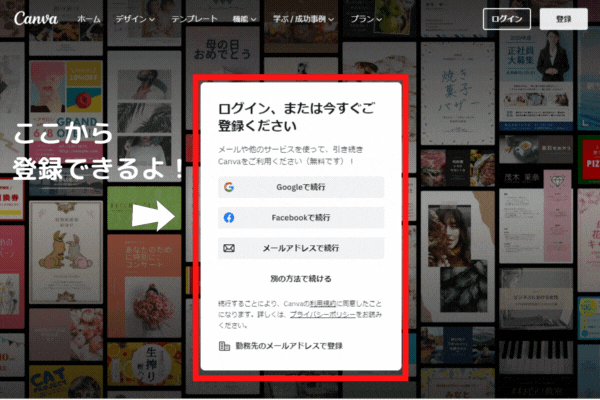
利用目的を選ぶ
利用目的を選ぶんでおくと、最適なテンプレート等を選んでおすすめしてくれるよ~。
後で、変更も可能だから、まずはどれかを選んでみてね。
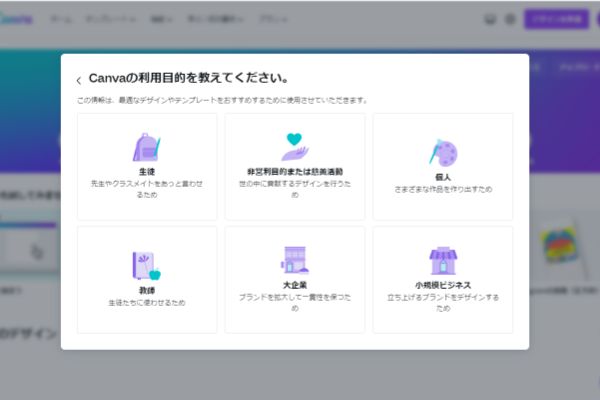
次にこんな画面になると思います。
こちらでは、「無料トライアル」から始めてみようと思う人は、紫のボタンをクリック
まだ決めかねている…って人は右上の「後で」のボタンをクリックでOK!だよ
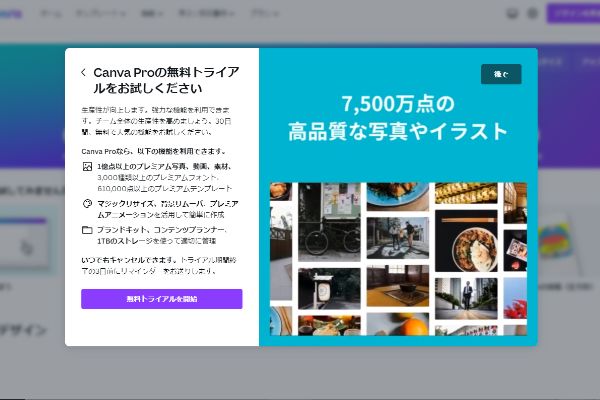
そうするとこんな画面に…。
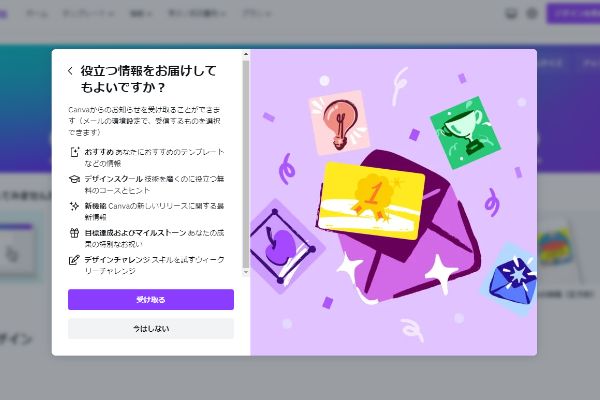
こちらは、俗に言うメルマガ登録の画面なんですよね…。
Canvaのいろんな情報を配信してくれるので、情報が欲しい人は「受け取る」を選ぶといいと思います!(^^)/
ちなみに、私は受け取っていますよ~!(^^)/
どちらかのボタンを選んでね!(^^)/
そうすると・・・・花吹雪が舞って
下のような画面になったら…。
おめでとうございま~~~っす!
登録完了~~~❣
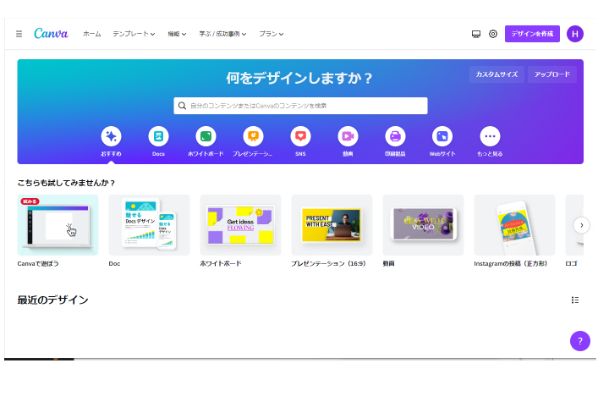
さぁ、後は、使い方だね…。
Canvaの使い方やデザインを作成する方法、おしゃれなデザインを作成するヒントやポイントについては、また、UPするので、ぜひ、待っててね~!(^^)/
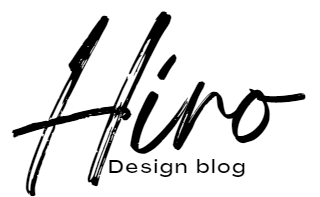
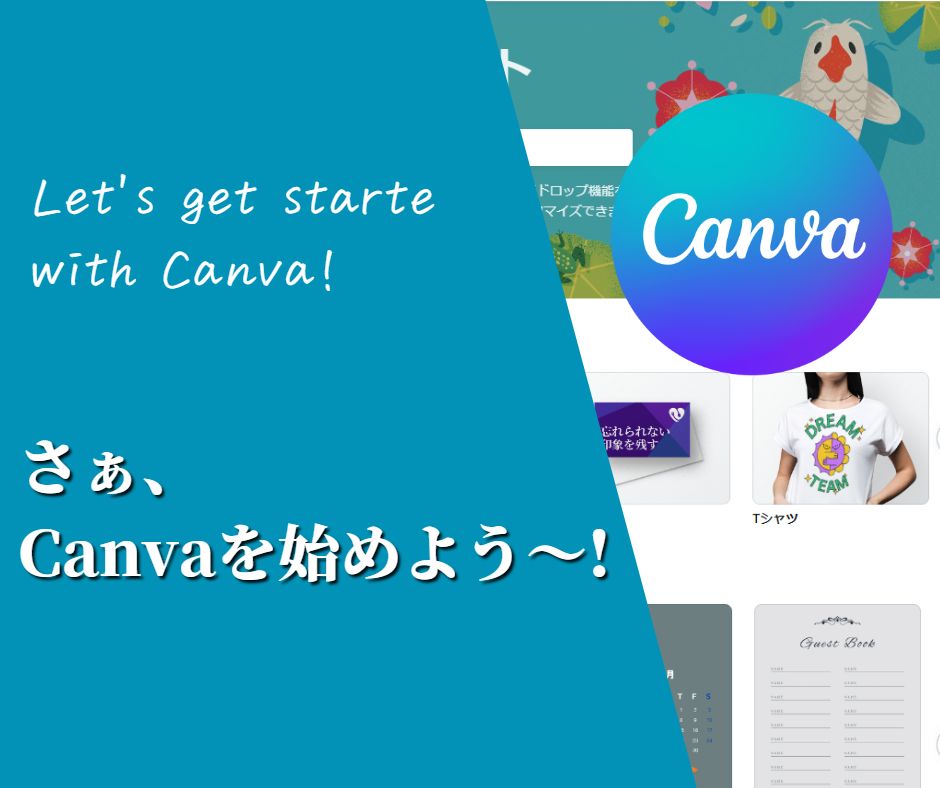

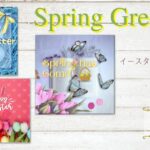
コメント